

Por Adela D. Louie, Última atualização: October 24, 2022
Se você já usou um iPhone antes, sabe que a maneira mais fácil de restaurar seu dispositivo é usando o iTunes. No entanto, com o passar do tempo, o referido método foi ineficaz, e é por isso que muitos usuários como você estão procurando maneiras de como restaurar completamente o iPhone sem o iTunes. Em 2019, a Apple Company descontinuou o uso do iTunes para Mac e foi substituído pelo aplicativo Music, e sim, também é difícil para usuários do Windows, pois o iTunes não é executado em todos os PCs com Windows.
Neste artigo, discutiremos métodos sobre como restaurar completamente o iPhone sem o iTunes. Portanto, se você é um daqueles usuários antigos que pensavam que o iTunes é a única maneira de redefinir seu dispositivo, agora é sua chance de aprender. Estaremos compartilhando com você métodos que não requerem o uso do iTunes para poder redefinir ou restaurar completamente um iPhone.
Parte #1: Qual é a diferença entre restaurar e redefinir um iPhone?Parte #2: Como você pode redefinir seu iPhone sem o uso do iTunes?Parte #3: Como restaurar completamente o iPhone sem o iTunes no seu Mac?Parte #4: Como restaurar seu iPhone sem o iTunes no seu PC com Windows?Bônus: Como redefinir seu iPhone sem o uso do iTunes?Parte #5: Para resumir tudo
Antes de aprender como restaurar completamente o iPhone sem o iTunes, vamos verificar a diferença entre duas restaurações e redefinições, duas operações que confundem as pessoas. É comum muitos de nós usarmos restaurar e redefinir como se tivessem um significado. No entanto, as duas palavras são completamente diferentes uma da outra. Se vamos dar uma definição para os dois, redefinir seu dispositivo parece ser uma abordagem mais leve em comparação com restaurá-lo. Isso significa que você está limpando os dados do seu dispositivo e isso não afeta o sistema operacional do dispositivo ou seu firmware.
Quando você pretende redefinir seu dispositivo, você pode desfrutar de uma lista de opções, você pode até alterar e trazer seu dispositivo de volta ao que está em seu estágio padrão. Você também pode escolher se deseja apagar todo o conteúdo do seu dispositivo e todas as configurações feitas. Se você deseja manter seus dados intactos, é aconselhável que você apenas reinicie seu dispositivo.
O que significa restaurar o iPhone, por outro lado, ele chama para situações em que seu dispositivo está, infelizmente, com alguns problemas sérios. Pode ser que seu dispositivo esteja no "Modo de recuperação" e você não consiga tirá-lo, ou há muitos códigos de erro que você está vendo enquanto o telefone está em uso. Quando você diz que deseja restaurar seu iPhone, significa que deseja apagar todos os seus dados e instalar o sistema operacional do dispositivo desde o início.
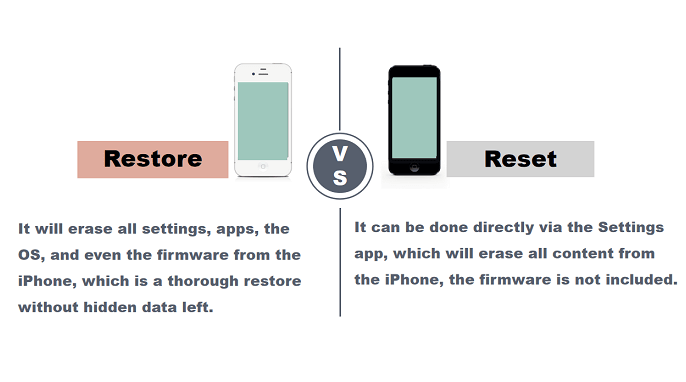
Agora que temos uma ideia da diferença entre restaurar e redefinir seu dispositivo, a próxima coisa que precisamos descobrir são os métodos que podemos usar para restaurar completamente o iPhone sem o iTunes.

Se você tem o seu Mac computador, e você queria usá-lo para restaurar completamente o iPhone sem o iTunes, veja a lista de procedimentos que você deve seguir. A Apple descontinuou o uso do iTunes no mac no ano de 2019.
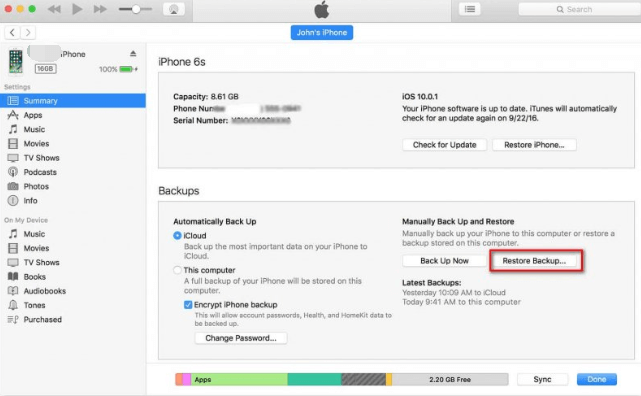
Outro método que você pode fazer é restaurar seu iPhone usando o seu PC com Windows. No entanto, no seu PC com Windows, é certo que você não possui nenhum “Finder” e também não pode usar o iTunes, portanto, usá-lo pode ser mais complicado do que usar dispositivos Apple. Portanto, para poder fazer isso, você precisa usar um aplicativo de terceiros que possa atender ao que você realmente precisa.
Bem, nesse caso, estamos muito felizes em compartilhar com você o Limpador de iPhone FoneDog. Uma ferramenta confiável e um ótimo parceiro para restaurar completamente o iPhone sem o iTunes. Este limpador de iPhone garantirá que você comece do zero e que possa criar pessoalmente o iPhone que sempre quis desde então. O FoneDog iPhone Cleaner ajuda você a organizar e gerenciar adequadamente todos os conteúdos ou dados armazenados em seu dispositivo. Se você queria começar de novo, esta pode ser sua ferramenta final, para começar.
Download grátis Download grátis
Ele tem muitos recursos bons que você definitivamente vai adorar. Um deles é o “Apagar todos os dados”, neste recurso você pode se livrar completamente de tudo o que deseja excluir através de apenas um toque. Caso você queira escolher arquivos ou conteúdos específicos em seu dispositivo, o iPhone Cleaner também permite que você aproveite o uso de sua exclusão seletiva de arquivos. E outra coisa boa com este FoneDog iPhone Cleaner é que você não pode apenas usá-lo para excluir os arquivos dos quais deseja se livrar, também pode usá-lo para restaurar seus arquivos, transferi-los de um dispositivo para outro ou até crie um backup para seus arquivos no iPhone a qualquer hora que você precisar.

E, claro, é uma ferramenta eficaz que você pode usar para restaurar completamente o iPhone sem o iTunes. Através do uso do FoneDog iPhone Cleaner, agora você pode obter seus dados caso os perca acidentalmente. Você pode fazer backup de seus dados em seus dispositivos iOS, como mensagens, fotos, aplicativos, histórico de chamadas e muito mais. E uma vez que seu dispositivo já esteja preparado para restauração, o iPhone pode ajudá-lo a restaurar seus dados facilmente.
O FoneDog iPhone Cleaner é seguro de usar, pode ajudá-lo na remoção de duplicatas, visualizar os arquivos antes de excluí-los e possui muitos modos de segurança que podem facilitar qualquer processo em que você esteja.
Agora que você sabe como restaurar completamente o iPhone sem o iTunes, também é importante aprender a redefinir seu iPhone. Se você tiver um iPhone 7 ou um iPhone 7 Plus, veja o que você precisa fazer:
Se você tiver outros modelos de iPhone, aqui estão as etapas que você deve seguir:
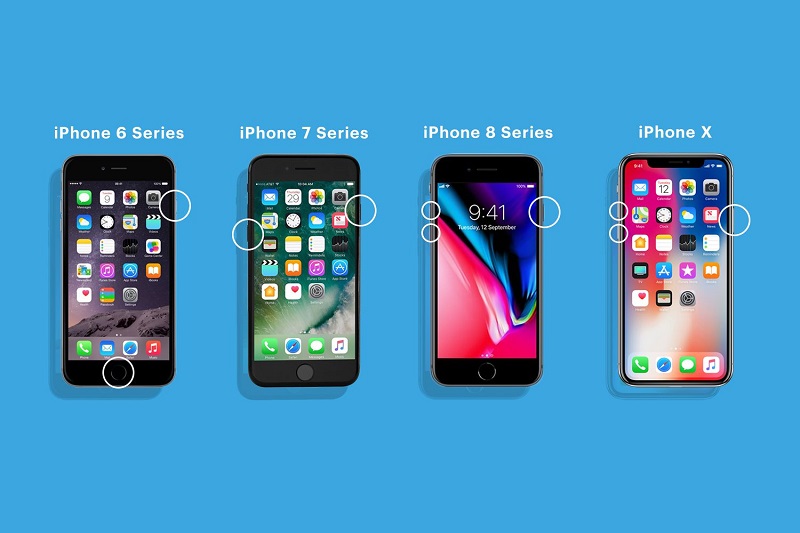
As pessoas também leramComo restaurar a biblioteca anterior do iTunes: um guia para vocêComo restaurar o iPhone do backup do iCloud sem Wi-Fi
Existem muitos métodos sobre como restaurar completamente o iPhone sem o iTunes, conforme listamos nas partes anteriores do artigo. E se estamos indo para o processo sem o iTunes, é definitivamente melhor fazê-lo através do uso de aplicativos de terceiros como o FoneDog iPhone Cleaner. Essa ferramenta pode ajudá-lo a processar facilmente a restauração do seu dispositivo.
Esperamos ter ajudado você a descobrir algumas maneiras de tentar restaurar completamente o iPhone sem o iTunes, certamente todas são maneiras eficazes de fazer o trabalho, depende apenas dos recursos que você possui e do que você acha que é o melhor processo que irá atender às suas necessidades. Afinal, quando tudo dá errado, é melhor restaurar completamente o seu iPhone para que você não precise verificar o que deu errado na maioria das vezes. Afinal, você tem o FoneDog iPhone Cleaner que pode ajudá-lo a consertar as coisas.
Deixe um comentário
Comentário
iPhone Cleaner
Libere facilmente o armazenamento e acelere seu iPhone
Download grátis Download grátisArtigos Quentes
/
INTERESSANTEMAÇANTE
/
SIMPLESDIFÍCIL
Obrigada! Aqui estão suas escolhas:
Excelente
Classificação: 4.7 / 5 (com base em 60 classificações)